来源:网络 作者:P大点S
再画一个圆,尺寸700*700。跟上一个圆居中对齐。用Ctrl选中需要对齐的图层,选择移动工具,上面的面板就有各种对齐。居中对齐按第二个和第六个。
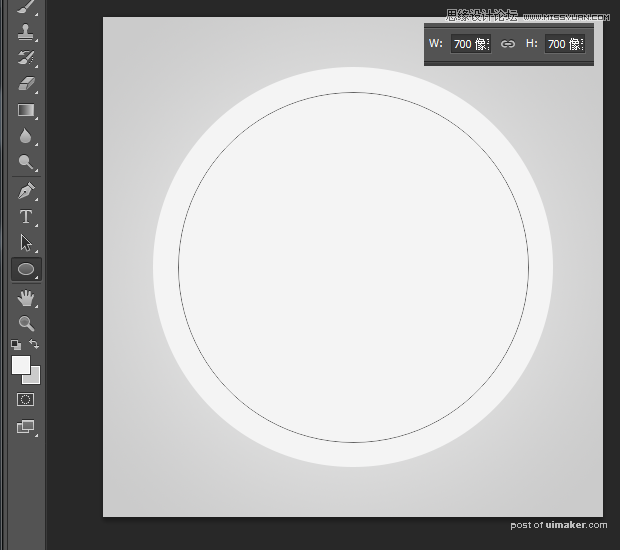
图层样式-渐变叠加
角度改为90度。
前景色:#76aeda 背景色:#2784cc
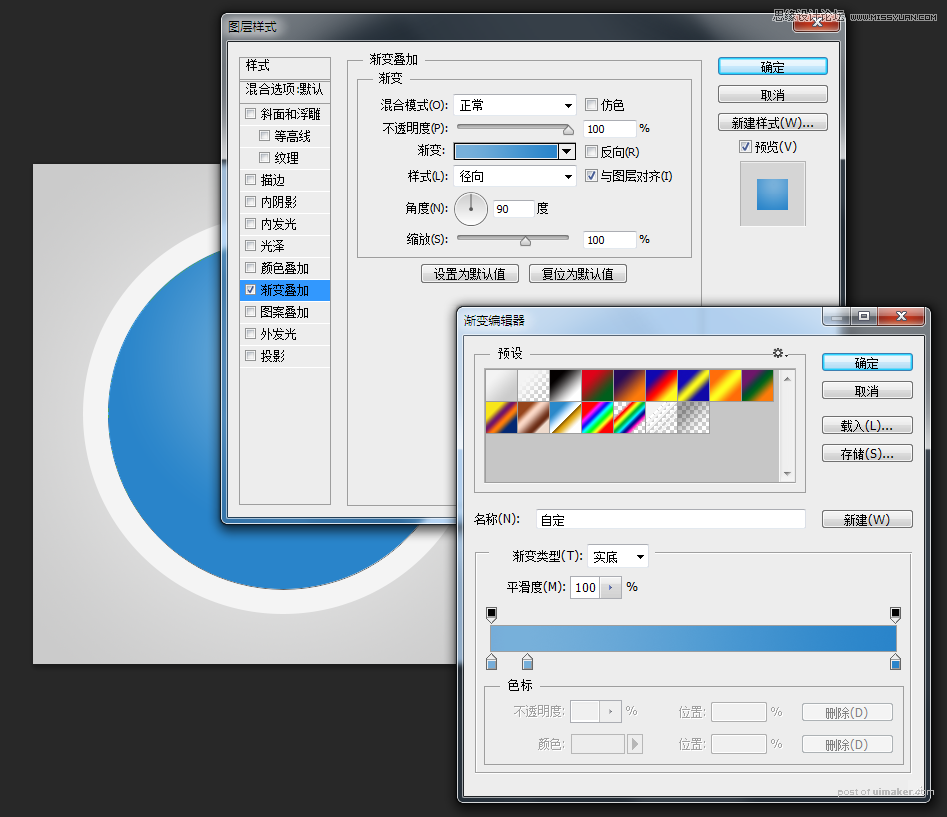
复制一层图层,在图层下面再新建一个图层,将有渐变的这个图层向下合并到空图层。
滤镜-杂色-添加杂色
数量2,平均分布或者高斯分布都可以,选上单色。
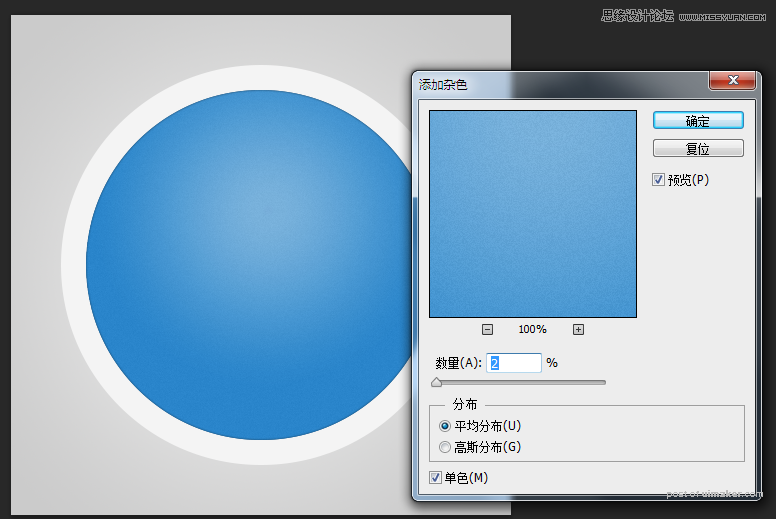
还有内阴影。
不透明度20%,角度120度,距离0,大小5。
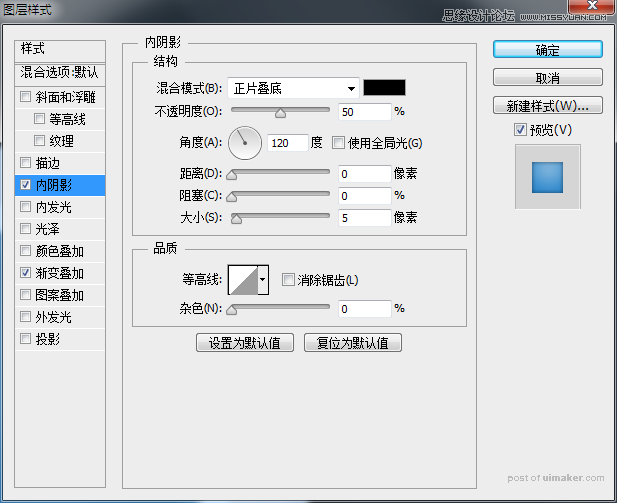
用钢笔画出icon里的K。
先画一条竖线。
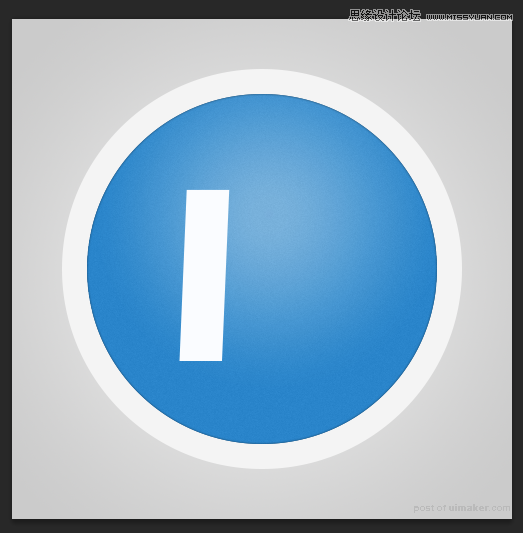
再新建一层画
